3390 포트는 Windows 10 Pro에서 이미 정의되어있는 포트이므로, 다른 포트로 변경 하시길 추천합니다.
방화벽 > 고급 설정 > 로컬포트 정렬하여, 정의되지 않은 포트를 사용하시기 바랍니다.
본인은 원격데스크톱 포트를 3389 에서 3399로 변경하였습니다.
아래 매뉴얼에서 3390은 3399로 변경하여 적용하시기 바랍니다.
3390 포트
Media Center Extender - XSP(TCP-In)
Media Center Extender가 터미널 세션을 허용하기 위한 인바운드 규칙입니다[TCP 3390].
① 원격 데스크톱 연결 화면 예시

② 레지스트리 주소창에 컴퓨터\HKEY_LOCAL_MACHINE\SYSTEM\CurrentControlSet\Control\Terminal Server\Wds\rdpwd\Tds\tcp 입력 후 엔터,

③ PortNumber 더블클릭, 값 데이터를 3389 → 3390 으로 변경

④ 레지스트리 주소창에 컴퓨터\HKEY_LOCAL_MACHINE\SYSTEM\CurrentControlSet\Control\Terminal Server\WinStations\RDP-Tcp 입력 후 엔터,

⑤ PortNumber 더블클릭, 값 데이터를 3389 → 3390 으로 변경

⑥ Windows 방화벽 앱 검색, 실행

⑦ 좌측 Windows Defender 방화벽을 통해 앱 또는기능 허용 클릭
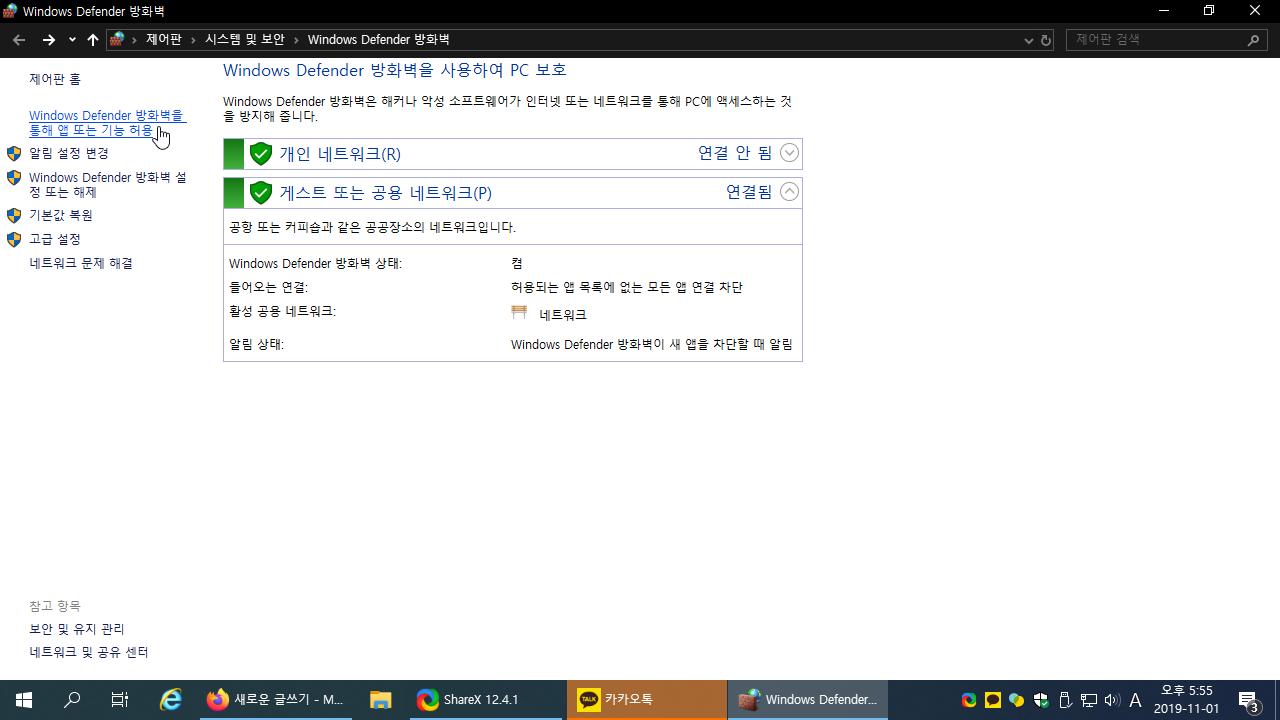
⑧ 허용되는 앱에서 원격 데스크톱 "개인", "공용" 선택 해제(기존 3389 포트 보안상 미사용하기 위함)

⑨ 좌측 고급 설정 클릭

⑩ 좌측 인바운드 클릭

⑪ 인바운드 규칙에서 마우스 우측버튼, 새규칙 클릭
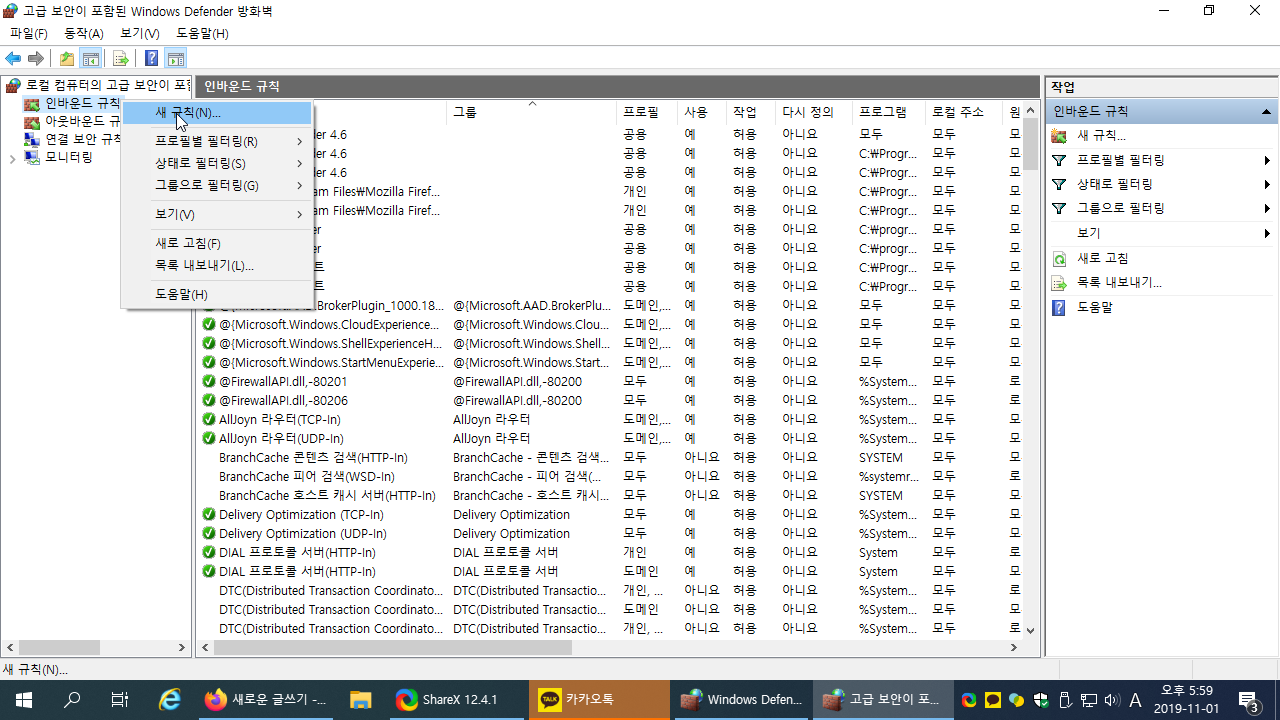
⑫ 새 인바운드 규칙마법사 "포트" 선택 후 "다음"

⑬ 새 인바운드 규칙마법사 특정 로컬 포트를 추가하려는 포트 3390 입력 후 "다음"

⑭ 새 인바운드 규칙마법사 연결허용 선택 후 "다음"

⑮ 새 인바운드 규칙마법사 규칙이 적용될 범위(현재는 모두를 선택했음) 선택 후 "다음"

16. 인바운드 규칙 이름과 설명 작성

17. 인바운드 규칙이 추가된 화면을 확인할 수 있음

18. 재부팅 후 접속 다른 컴퓨터에서 아이피:3390 또는 도메인:3390 으로 접속
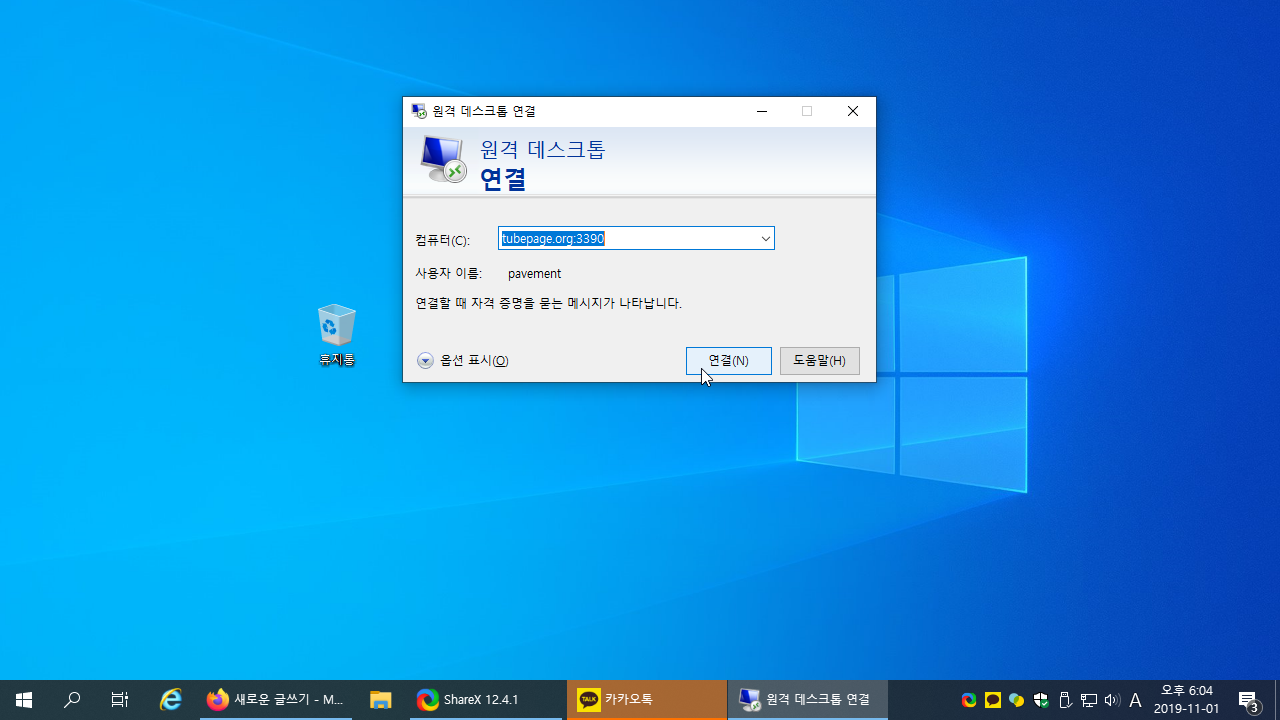
19.
외부에서 접속하는 테스트를 해 봅니다.
만약 아래 처럼 연결 에러가 난다면

20. "제어판 > 시스템 및 보안 > 시스템" 의 원격 탭, 아래 이 컵퓨터에 대한 원격 연결 허용이 체크 되어있는지 확인

이상입니다.
퍼가기 하실때는 출처 꼭 같이 남겨주시면 감사하겠습니다.
출처: 코키티비, http://cocatv.tistory.com/199
'윈도우ㆍ기타OS > Windows12' 카테고리의 다른 글
| 카메라 이모지, 📷카메라 이모티콘 입력 방법 (0) | 2020.05.08 |
|---|---|
| Windows10, OneDrive 삭제 / 재설치 방법 (0) | 2020.05.08 |
| 윈도우10, 바탕화면 폰트(시스템 폰트) 변경 방법 (0) | 2020.05.07 |
| 윈도우10, 바탕화면 배경 이미지 추천 사이트 (0) | 2020.05.07 |
| 윈도우10, 바탕화면 글자 그림자 빼기 및 글씨색 변경 (0) | 2020.05.07 |

